

SONIC SCENARIST PRO 2.6 (6)
SCENARIO EDITOR
Anche se stiamo eseguendo un lavoro completo, non posso in poche pagine spiegare tutto il funzionamento di Scenarist, ma penso che questa guida sia un buon inizio per approfondire la conoscenza di questo programma che richiede molta attenzione; un piccolo errore iniziale e siete costretti a rifare tutto da capo.
Spiegare questa parte di Scenarist ed essere sintetico è
molto difficile. Rischio facilmente di non essere compreso.
Prima di tutto sappiate che la struttura di un DVD è basato su
delle gerarchie; Un DVD è formato da uno o più VST ed ognuno
di questi contiene uno o più TITOLI o TITOLO-LINGUA, ogni titolo
contiene uno o più PGC che a sua volta contengono scene e celle.
Ci sono alcuni obblighi da rispettare, tra cui:
1) Tutti i file usati per un titolo devono avere le stesse
caratteristiche (Aspect Ratio, BitRate, etc.)
2) non è consentita la navigazione diretta tra un PGC ed un altro.
Tale ostacolo è superabile passando prima da un PGC esterno creato
nel VideoManager (il classico VIDEO_TS.VOB)
3) Ogni PGC deve contenere almeno un titolo.
Detto questo, cerchiamo di capirci qualcosa insieme. Inizialmente lo 'Scenario Editor' si presenta così:
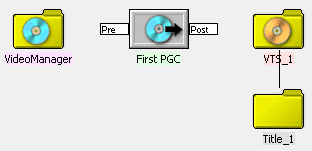
Ogni icona ha un menu (tasto destro del mouse) interattivo che varia a seconda dell'oggetto selezionato. Il 'VideoManager' in genere contiene filmati e progetti inerenti alla navigazione generale del DVD (filmati FBI Warning, animazione casa distributrice, etc.) mentre i VTS sono il vero contenuto del DVD. L'icona 'First PGC' è l'oggeto che per primo viene visto dai lettori DVD. Questo decide con cosa iniziare la visione del DVD.
Essendo il menu in 4:3 (Pan-Scan) ed il film in 16:9, usamo la tecnica del menu abinato ad una lingua in modo da superare l'ostacolo della diversità dei formati. Tasto destro del mouse su 'VTS_1' e clicchiamo su 'Add Language' (Italiano). Dalla finestra 'Tracks' in basso a destra trasciniamo 'Menu-t' sulla cartella 'Italian' appena creata. Ogni oggetto, se contiene altri oggetti può essere espanso. Ecco cosa vediamo espandendo l'oggetto 'Menu-t':
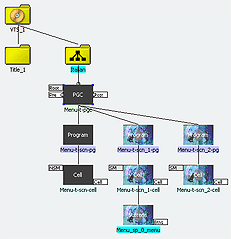
Qui possiamo notare le tre fasi del menu animato (iniziale, centrale e finale). Per fare in modo che la visione del DVD inizi con questo menu. Cliccare e trascinare l'etichetta 'Post' del 'First PGC' sull'icona 'Menu-t-pgc', a questo punto ci appare una finestra dove noi selezioniamo la voce 'Set as the Only Post Command' ovvero, l'unica operazione da fare dopa l'avvio. L'etichetta 'Pre' serve nel caso vogliamo far partire un filmato (PGC) prima del menu, come nel caso della casa produtrice.
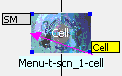 Un
altra cosa che possiamo fare subito è l'attivazione del loop: Cliccare
e trascinare l'edichetta 'Cell' dell'icona 'Menu-t-scn_1-cell' sulla stessa
icona. Notate che il puntatore del mouse cambia figura se è possibile
creare un link altrimenti vi fa divieto.
Un
altra cosa che possiamo fare subito è l'attivazione del loop: Cliccare
e trascinare l'edichetta 'Cell' dell'icona 'Menu-t-scn_1-cell' sulla stessa
icona. Notate che il puntatore del mouse cambia figura se è possibile
creare un link altrimenti vi fa divieto.
Bene, avete appena strutturato il menù principale
(Root Menu).
Trascinate sempre sulla cartella 'Italian' anche gli altri menu creati
in precedenza (Capitoli-t, AudioLang-t e SubTitleMenu-t) ed espandeteli
cliccando due volte sopra per rendervi conto della struttura e per lavorarci.
Se durante l'inserimento delle tracce, Scenarist, nella parte in basso a sinistra vi segnala errori e non vedete le aggiunte, vuol dire che qualcosa vi è sfuggito e purtroppo per voi dovrete rileggere la guida più attentamente (sperando invece che non sia colpa di una mia mancanza, nel qual caso, scrivetemi).
Partendo dall'icona 'SezCap_01-cell' della traccia 'Capitoli-t' eseguite la stessa operazione di Loop fatta per il menu principale.
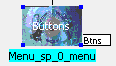 Ora
possiamo creare il primo link tra i menu. Uno dei modi più veloce
e semplice è quello di cliccare e trascinare l'etichetta 'Btns'
dei vari menu creati su altri PGC.
Ora
possiamo creare il primo link tra i menu. Uno dei modi più veloce
e semplice è quello di cliccare e trascinare l'etichetta 'Btns'
dei vari menu creati su altri PGC.
Trasciniamo quella del Menu-t sullicona del PGC 'Capitoli-t-pgc'. Appena
lasciamo il tasto del mouse, ci appare la finestra contenente il menu,
dove noi dovremo cliccare sul bottone che generi questo link (in questo
caso quello di 'Selezione Scene'). Fate la stessa cosa per il menu delle
lingue e quello dei sottotitoli.
Non vi spaventate del numero di linee che vedrete sullo schermo, non finiranno mai! Se vi è chiara l'operazine, avrete capito che bisogna farla per tutti i bottoni che abbiamo creato, esclusi per ora quelli dei capitoli del Film che non ancora abbiamo elaborato. Qui vi scrivo una piccola sintesi delle operazioni: per ogni cella dei capitoli: creare il link alla successiva cella e alla precedente; l'ultima salta alla prima e la prima all'ultima, in più, per ogni cella, c'è il link al menu principale. Per ora create il link per l'inizio film che va verso la cella finale del menu; in pratica quando clicchiamo su 'Inizio Film', prima di partire il film, il menu prosegue con l'effetto di spegnimento e per ora si ferma. Ecco una parte del risultato:
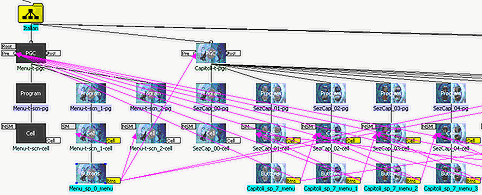
Selezioniamo il menu dei capitoli 'Capitoli-t-pgc' e dalla finestra centrale in basso nella voce 'Menu ID' selezioniamo 'PTT Menu'.